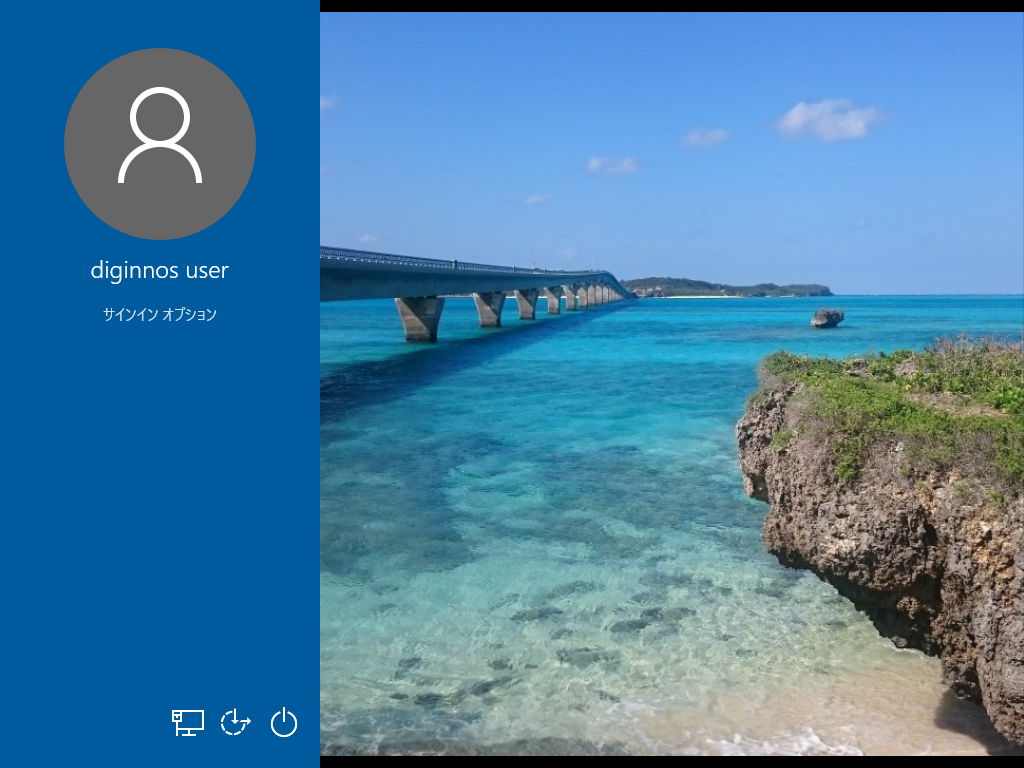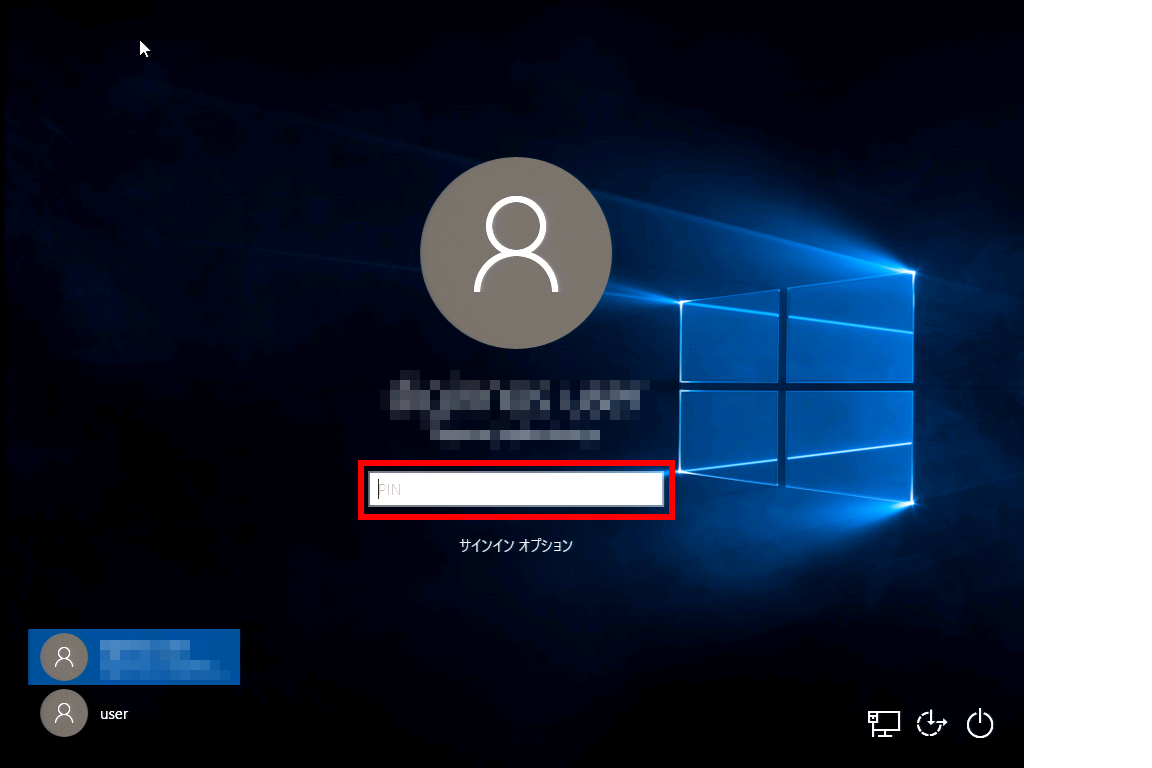画面のロックを解除する方法
回答
操作手順
画面のロックを解除する手順
- 画面がロックされているときは、設定済みの 「 ロック画面 」 が表示されています。
- キーボードの { Enter ] キーを押します。
または - マウスで画面をクリックします。
- キーボードの { Enter ] キーを押します。
アカウントにパスワードが設定されている場合は、「 パスワードの入力 」 画面が表示されます。
[ パスワード ] を入力し右側の [ → ] をクリックするか、キーボードの { Enter ] キーを押すとロックが解除されます。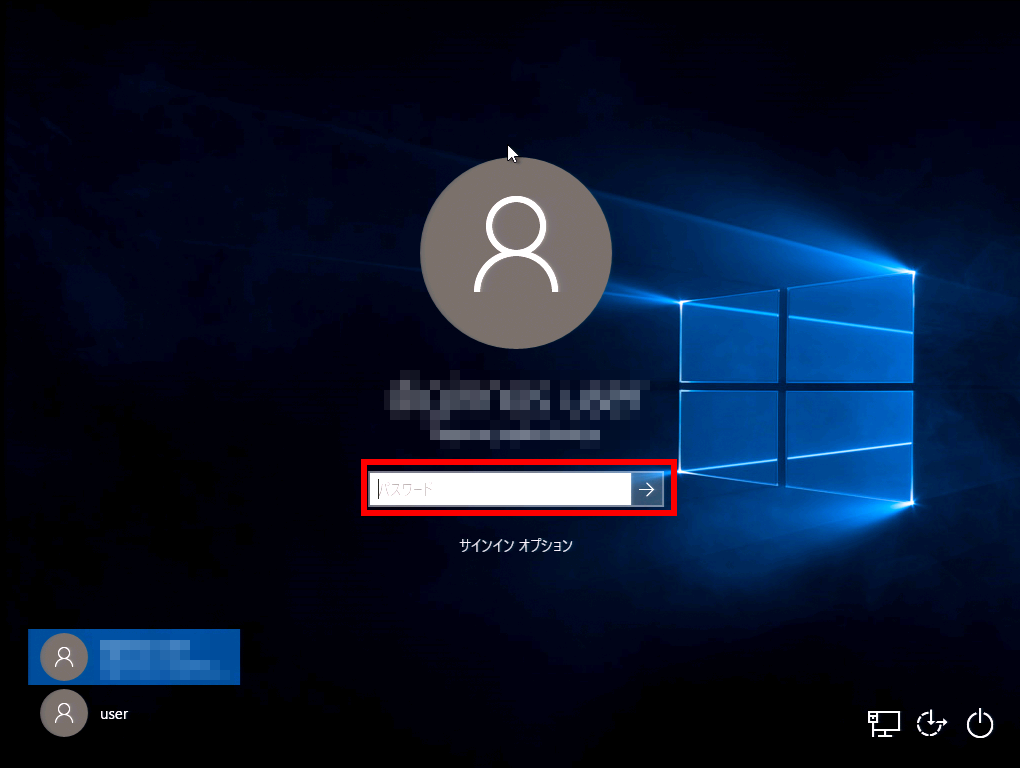
※ パスワード未設定のローカルアカウントを使用している場合は、
「 サインイン 」 画面が表示されます。
[ サインイン ] ボタンをクリックするか、キーボードの { Enter ] キーを押すと、ロックが解除されます。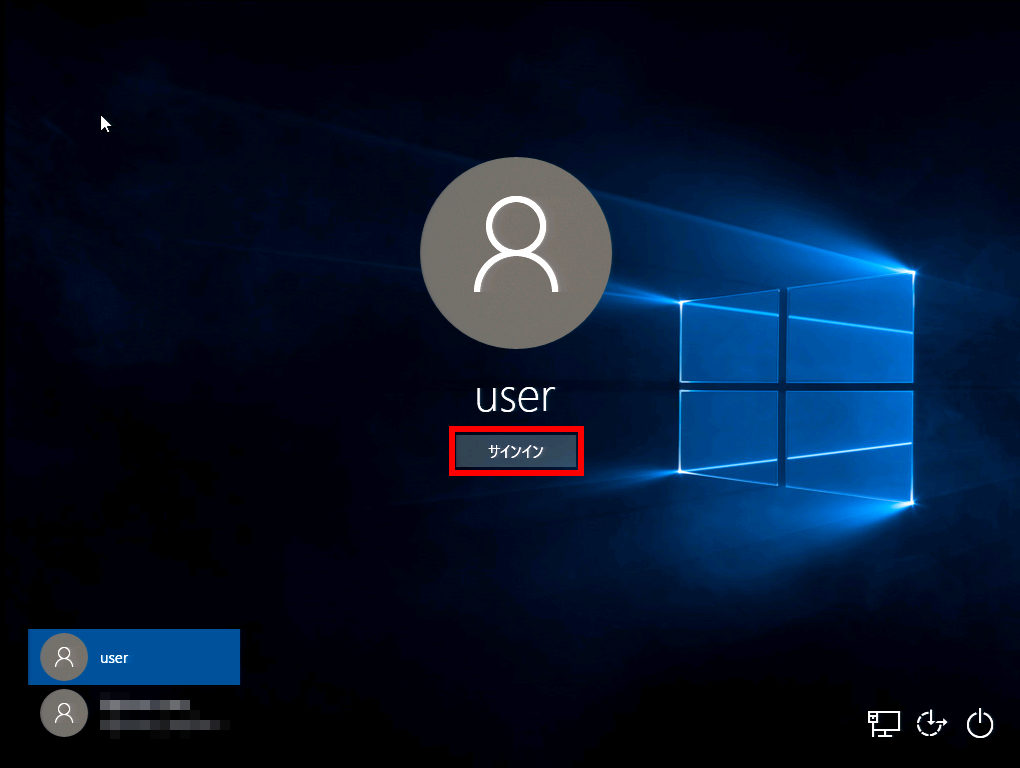
- その他のサインインオプションを設定している場合
ピクチャパスワード
設定した [ ジェスチャ ] を入力します。
PIN パスワード
設定した [ 文字列 ] を入力します。
アンケートにご協力ください
FAQにて解決しなかった場合はこちらまで
弊社製品及び弊社購入製品ご利用にてFAQで解決しなかった場合は、下記へお問い合わせください。
※お問合せの際、【 FAQ番号: を見た 】とお伝えいただければ、スムーズにご案内できます。
※お問合せの際、【 FAQ番号: を見た 】とお伝えいただければ、スムーズにご案内できます。
パソコンのサポート
サードウェーブサポートセンター
THIRDWAVE ・ Diginnos ・ Prime 製造番号の記載場所について
- 電話番号:03-4332-9193
- 受付時間:24時間年中無休
THIRDWAVE ・ Diginnos ・ Prime 製造番号の記載場所について
パーツ周辺機器のサポート ・ Dospara Club Members
ドスパラ商品コンタクトセンター
店舗でご購入の場合はレシートに記載の伝票番号をご用意ください。
- 電話番号:03-4332-9194
- 受付時間:10:00~19:00
店舗でご購入の場合はレシートに記載の伝票番号をご用意ください。